iWalletのインストール
まず、下記リンク先からiWalletをインストールしていきます。
上記ボタンを押すと、ChromeウェブストアのiWalletのページが開きます。

右側のChromに追加ボタンをクリックすると、インストールできます。
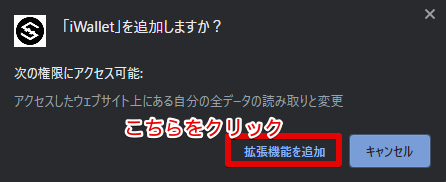
Google Chromeの画面右上にアイコンが表示されていれば、インストールできています。
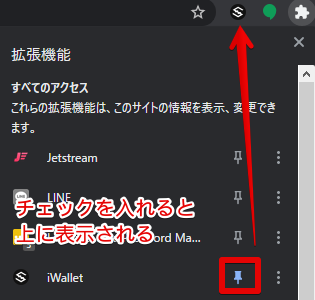
このように設定してください。
iWalletの初回起動と設定
それでは、早速iWalletの初期設定をしていきましょう。
まず、追加した拡張機能のアイコンをクリックしましょう。下記のような画面が立ち上がるはずです。
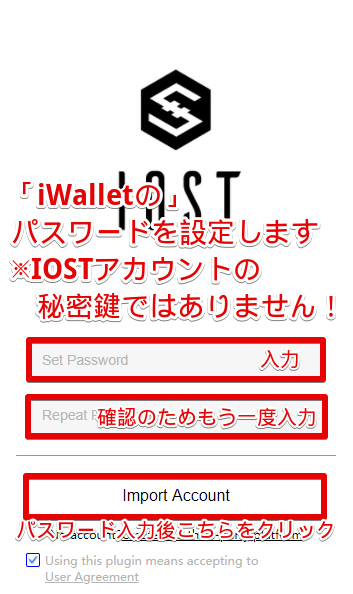
パスワードを設定したらImport Accountをクリックしてください。
次に、IOSTアカウントの秘密鍵を入力=インポートを行います。
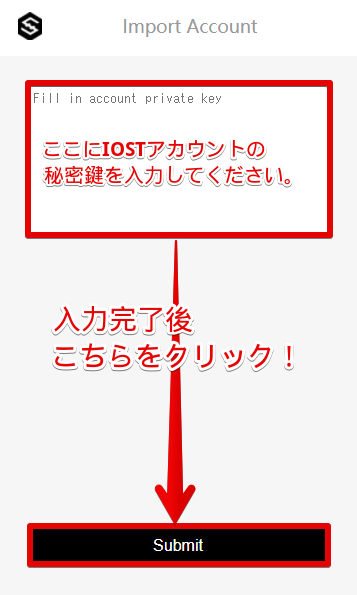
上部の入力欄にIOST秘密鍵を入力後、Submitをクリックしてください。
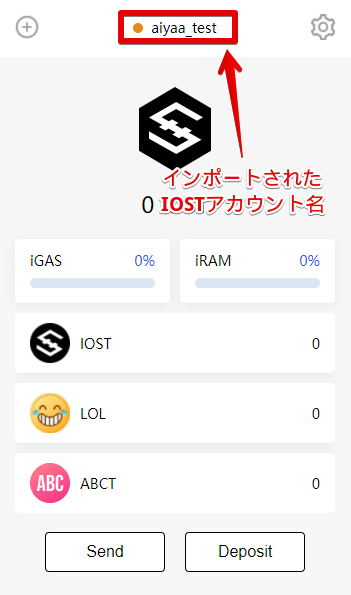
このような画面が表示されたら、無事インポート完了です。
なお、iGASとiRAMのインジケータ表示の読み方は、下記となります
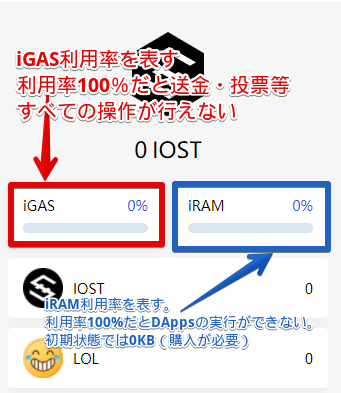
- iGASは、IOSTを利用するすべての操作(送金・投票等)で必要な手数料です。IOSTを保有していることで一定時間で自動補充されますが、短期間で送金を繰り返すと足りなくなることがあるため、その際は手動補充も可能です(後程解説)
- iRAMは、IOSTでDAppsを利用する際に必要になることがあります。初期状態では0KBのため、事前に購入しておくことをオススメします(後程解説)
インジケータのパーセント表示は利用率を表します。利用率が0%であれば、基本的に補充は必要ないです(ただしiRAMは初期状態の0KBでも利用率0%と表示されることに注意)
基本操作
- iGAS操作
- iRAM操作
- 送金
- アカウントの追加と削除
- ステーキング報酬の受け取り方
をそれぞれ解説していきます。
iGAS操作
まず、iGAS操作画面を開きます。
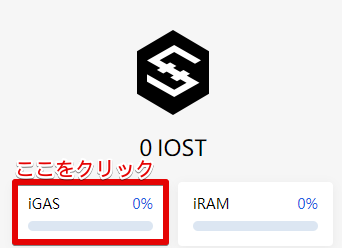
iGASの手動補充・手動補充取消画面が表示されます。
iGAS手動補充を細かく解説すると、
「現在保有しているIOSTの一部を凍結させることで、iGAS自動補充のスピードを上げる=iGASがすぐに溜まり、送金ができるようになる」
ということになります。
※凍結させるだけなので、後で凍結解除もできます。
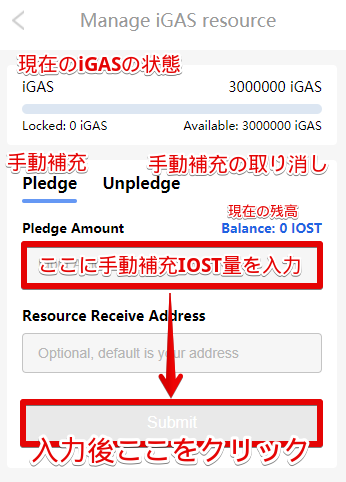
iGAS手動補充をはじめる
Pledgeをクリックし、凍結させるのIOST量を入力して、Submitをクリック。
※目安…100~200 IOST
iGAS手動補充をやめる
Unpledgeをクリックし、凍結解除させるIOST量を入力してSubmitをクリックします。
iRAM操作
まず、iRAM操作画面を開きます。
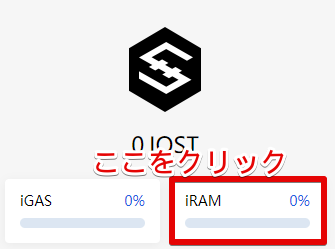
iRAMの購入・売却画面が表示されます。
iRAMは初期状態では保有していないため、必要に応じて購入が必要です。
(購入額の2%のIOSTが手数料として焼却されます)
購入したiRAMは売却も可能であるため、不要な場合はiRAMを売却してIOSTに戻すことができます。
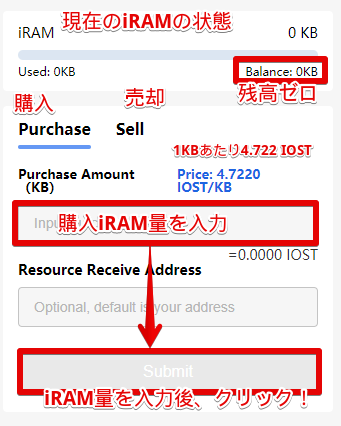
iRAMを購入する
Purchaseを選択し、購入iRAM量を入力し、Submitをクリックしてください。
※目安…1~2KB(約4.7~10 IOST)
iRAMを売却する
Sellを選択し、売却iRAM量を入力し、Submitをクリックしてください。
送金
まず送金画面を表示します。
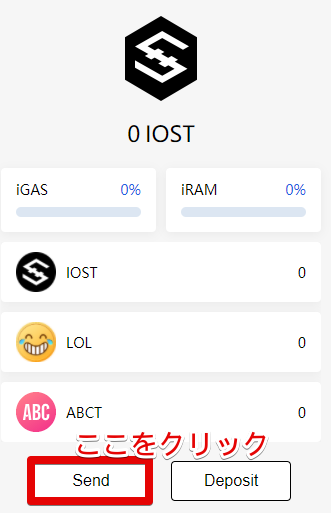
IOST送金画面が表示されるので、必要な項目を入力し、Submitを押すと送金ができます。
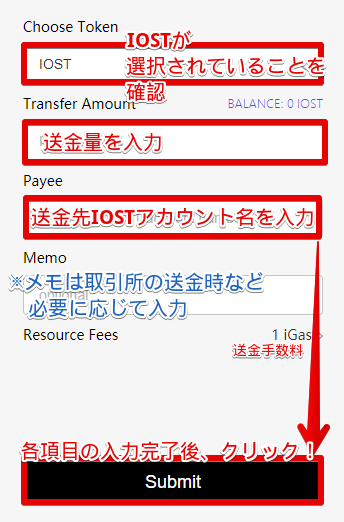
Memoは暗号資産交換所への送金時に(入庫用アドレスとして)メモが指定されている場合は必ず入力してください。
アカウントの追加と削除
アカウントの追加・削除は基本画面右上の⚙マークをクリック→Manage Accountをクリックして操作します。
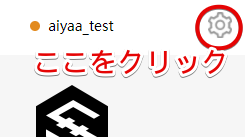
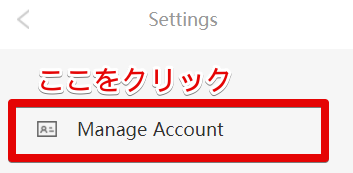
現在iWalletにインポートされているアカウントの一覧が表示されます。
この一覧画面から、アカウントの追加(インポート)と削除が行えます。
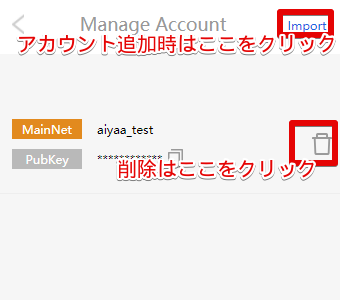
※アカウントの削除はあくまでiWallet上から削除するものであり、IOSTアカウント自体を削除するわけではありません。
投票報酬の受け取り(ステーキング)
もしあなたがIOSTメインネットのいずれかのノードに投票を行っている場合、以下の手順で投票報酬を受け取ることができます。
まず、下記から投票報酬受け取りサイトを開きます。
必ずiWalletを導入したブラウザで開いてください。
サイトを開いたら、自分の投票報酬が受け取れるメニューを開きます。
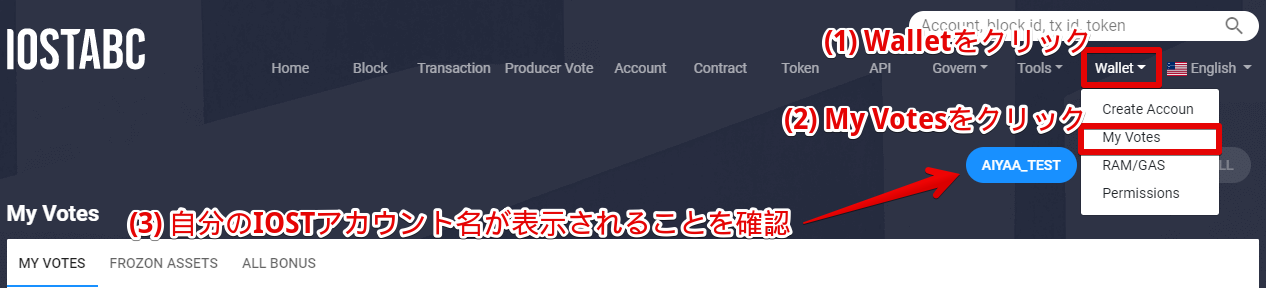
自分のIOSTアカウント名が表示されていることを確認してください。
その上でBonusに残高が表示されいれば、その残高を受け取ることができます。
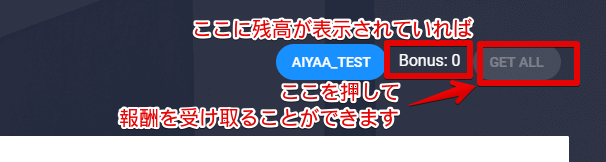
GET ALLをクリックすると、報酬を受け取ることができます。
おわりに
iWalletの使い方は以上になります。
今後、iWalletのアップデートが行われたり、説明を追加した際は本記事を更新していきますので、よろしくお願いいたします。
最後までお読みいただき、ありがとうございます!
お疲れさまでした!







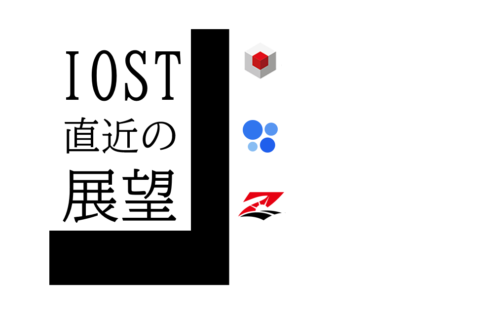

Google Chromeの拡張機能として利用ができるIOST専用ウォレット「iWallet」の使い方を紹介しています。
(秘密鍵のインポートが前提になります)
IOSTアカウントを作成する場合は、以下記事を参考にしてください。